Education is the passport to the future, for tomorrow belongs to those who prepare for it today - Malcolm X
Bab 1 - Instalasi
SLiMS 8 Akasia mempunyai beberapa metode instalasi. Instalasi menggunakan SLiMS _installer _dan instalasi SLiMS Portabel (PSLiMS).
Perlu diingatkan, pada bab sebelumnya, sudah dituliskan bahwa SLiMS merupakan aplikasi yang multi platform, dengan kata lain, SLiMS dapat dipasang pada perangkat keras yang sudah terpasang sistem operasi MS-Windows, GnU/Linux, atau MacOS.
1.1 Instalasi Menggunakan SLiMS Installer
Agar SLiMS dapat dipasang, pastikan web server (peladen web, misalnya Apache web server dan NGINX), MySQL atau MariaDB (aplikasi pangkalan data), dan PHP (bahasa pemrograman) telah terpasang pada perangkat keras server (peladen) dan berjalan dengan baik. Akan lebih membantu apabila aplikasi PHPMyAdmin atau Adminer juga dipasang untuk membantu dalam penyetelan pangkalan data melalui antar muka web.
Setelah sistem yang akan digunakan sudah siap, letakkan kode sumber SLiMS pada direktori root web yang anda gunakan.
1.1.1 Sistem Operasi GnU/Linux
Bagi pengguna sistem operasi Gnu/Linux, dalam hal ini GnU/Linux Ubuntu (atau Debian atau distribusi lainnya), direktori root web dapat dilihat di direktori /var/www/html. Bagi pengguna GnU/Linux Ubuntu versi 12.04 dan di bawahnya, direktori root web ada di dalam direktori /var/www/.
Unduh terlebih dahulu kode sumber SLiMS yang bisa didapat melalui laman SLiMS atau melalui repositori di Laman GitHub. Kemudian letakkan dalam direktori root web.
1.1.1.1 Ekstraksi berkas
Langkah berikutnya adalah melakukan ekstraksi kode sumber yang terkompresi. Masukkan perintah:
$ sudo unzip slims8_akasia-master.zip
Setelah proses ekstraksi selesai, maka di dalam direktori root web akan terbentuk satu direktori instalasi SLiMS (biasanya nama direktori akan sama dengan nama berkas terkompresinya).
1.1.1.2 Memulai Proses Instalasi
Setelah proses ekstraksi selesai, kita dapat memulai proses pemasangan SLiMS menggunakan SLiMS Installer
1.1.2 Sistem Operasi MS-Windows
Bagi pengguna sistem operasi ini, penggunaan Apache, PHP, MySQL sudah tersedia dalam bentuk paket. Banyak paket yang bisa dimanfaatkan. Salah satu yang terkenal adalah XAMPP oleh Apache Friends. Aplikasi ini dapat diunduh di http://apachefriends.org.
Setelah memasang XAMPP, untuk bisa memulai layanan peladen web dan pangkalan data dengan memilih XAMPP control panel dari menu aplikasi.
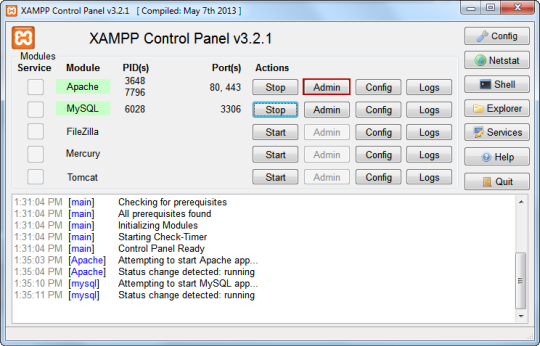 |
|---|
| Gambar 1.1 XAMPP Control Panel |
Jika Anda menggunakan XAMPP, maka direktori root web berada di xampp/htdocs. Untuk memulai pemasangan SLiMS menggunakan kode sumber, salinkan berkas kode sumber SLiMS, seperti yang sudah dituliskan pada bab sebelumnya, ke dalam direktori tersebut.
Setelah berkas selesai Anda salin, langkah berikutnya adalah melakukan dekompresi berkas kode sumber. Untuk melakukan dekompresi, Anda dapat menggunakan aplikasi 7zip (atau sejenisnya seperti WinZip dan WinRAR).
Setelah proses ekstraksi selesai, kita dapat memulai proses pemasangan SLiMS menggunakan SLiMS Installer
1.2 Instalasi SLiMS melalui pemasang otomatis
Perubahan Pada SLiMS 8.3.1 Akasia, saat mengakses url menggunakan browser/peramban, akan muncul tampilan installer seperti ini:
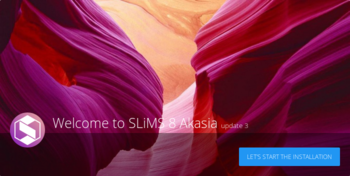 |
|---|
| Gambar 1.2 Installer SLiMS |
Perubahan yang cukup signifikan dari pemasang SLiMS pada versi ini adalah, Anda tidak perlu mendefinisikan pangkalan data secara manual. Anda cukup memasukkan nama pangkalan data yang akan digunakan, nama user yang memiliki hak akses (biasanya root atau definisikan sendiri), dan jangan lupa password (sandi lewat) yang digunakan untuk mengakses pangkalan data.
Klik tombol "Let's Start The Installation". Kemudian akan muncul tampilan "Environment checking":
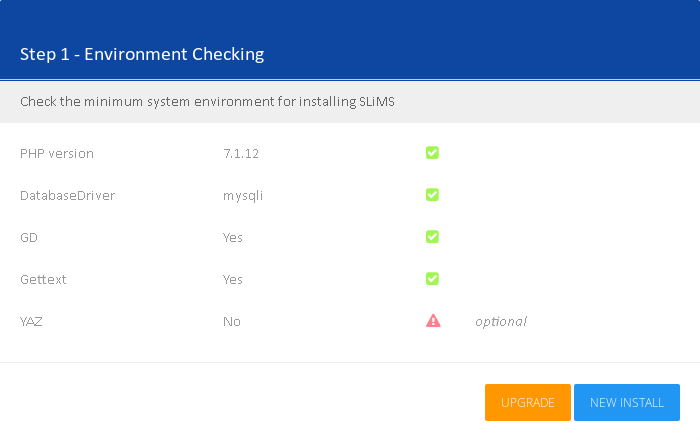 |
|---|
| Gambar 1.3 Environment Checking |
Langkah berikutnya, membuat pangkalan data dengan mengisi nama pangkalan data, pengguna pangkalan data, sandi lewat akses pangkalan data. Pilih "Yes" pada "Generate Sample Data" apabila Anda ingin menyertakan data contoh pada instalasi SLiMS Anda.
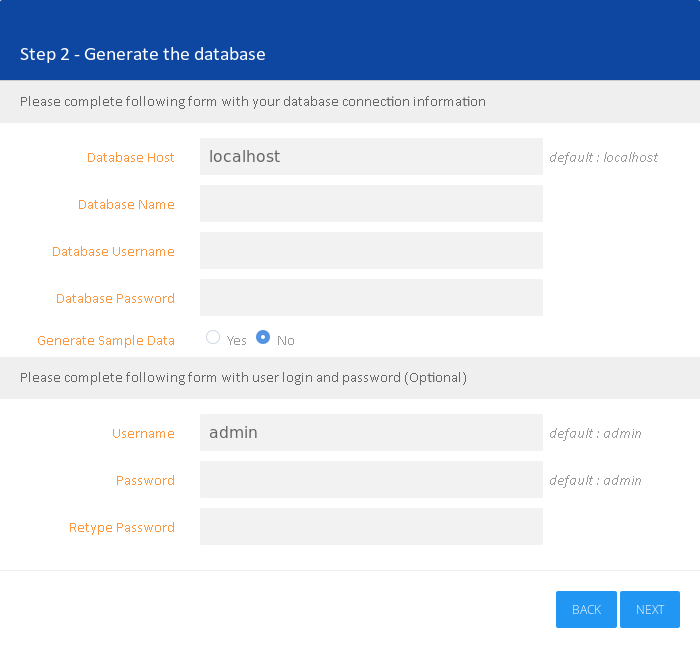 |
|---|
| Gambar 1.4 Generate Database |
Jika berhasil akan muncul pesan:
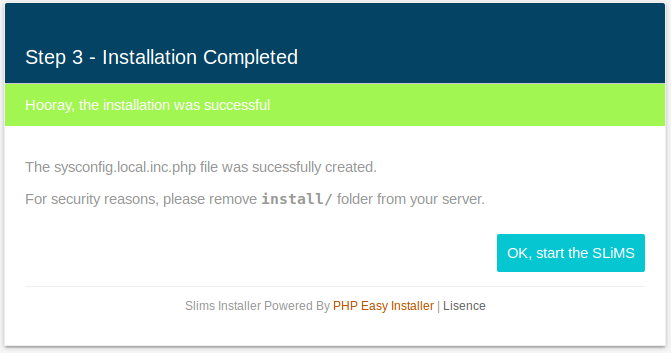 |
|---|
| Gambar 1.5 Installation Complete |
Catatan:
Demi keamanan hapus atau ubah nama direktori install yang terdapat di dalam direktori SLiMS:
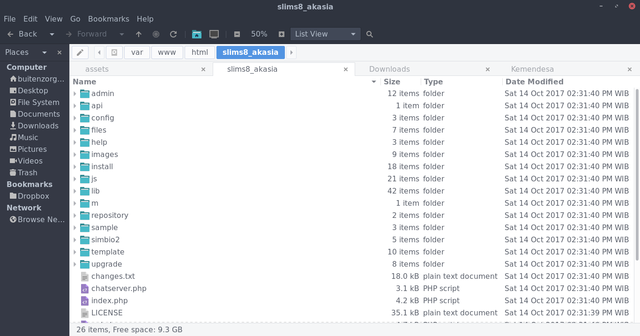 |
|---|
| Gambar 1.6 Direktori instalasi SLiMS |
Kemudian, SLiMS sudah bisa digunakan, seperti pada gambar di bawah.
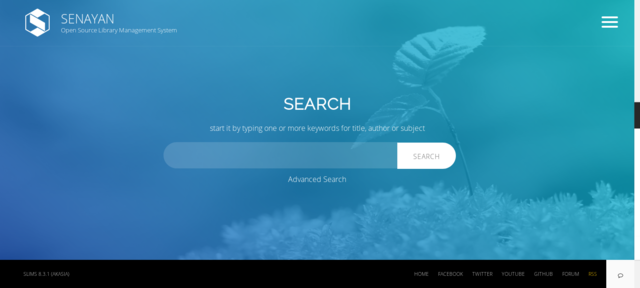 |
|---|
| Gambar 1.7 OPAC SLiMS |
1.3 Instalasi SLiMS Portabel (PSLiMS) di MS-Windows
Portable SLiMS (for Windows) _atau biasa disebut PSLiMS adalah paket perangkat lunak yang terdiri dari aplikasi SLiMS, Apache Web _Server, PHP Scripting engine, MySQL atau MariaDB Database Server dan PHPMyAdmin, ditambah pustaka YAZ yang digunakan untuk mengaktifkan fitur copy cataloging menggunakan Z3950 sudah terpasang. PSLiMS ditujukan agar pengguna mudah melakukan instalasi SLiMS tanpa dibuat bingung cara memasang perangkat lunak lain (web server, mysql, php, YAZ) terlebih dahulu. Tinggal salin, ekstrak dan jalankan!
Salin berkas PSLiMSxxx-x64 atau PSLiMSxxx-x86.zip (misalnya PSLiMS8.3.1-x64.zip, silakan dapatkan rilis terbaru PSLiMS di http://slims.web.id/goslims) ke direktori root misalnya ke C:, D:, atau di dalam direktori/sub-direktori lain.
Ekstrak berkas tersebut. Jika anda telah memasang aplikasi untuk ekstraksi berkas terkompresi seperti Winzip, Winrar, atau 7Zip, biasanya klik kanan pada berkas, akan memunculkan opsi “Extract Here.” Pilih opsi tersebut. Otomatis akan terbentuk direktori PSLiMS sesuai dengan nama berkas terkompresi.
Berikutnya masuk ke dalam direktori hasil ekstraksi.
Sekarang Jalankan berkas apache_start.bat dan mariadb_start.bat.
Pertama jalankan file apache_start.bat terlebih dahulu (klik dua kali pada berkas tersebut).
Pada MS-Windows yang Firewall-nya aktif, biasanya akan muncul pop-up “Windows Security Alert.” Klik tombol “Unblock” atau "Allow Access" untuk mengijinkan komputer menjalankan proses Apache web server. Seperti gambar di bawah:
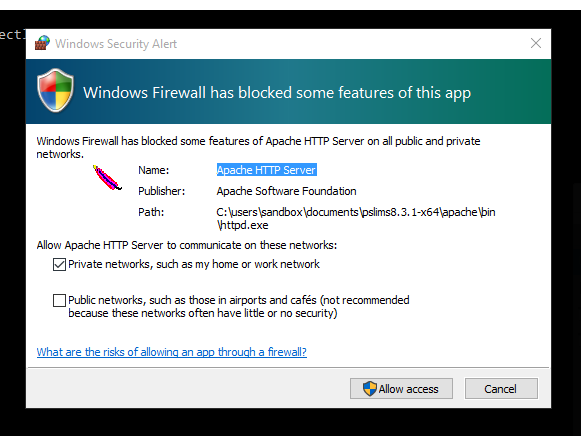 |
|---|
| Gambar 1.8 Peringatan firewall MS-Windows |
Jika proses Apache berhasil diaktifkan, akan muncul jendela dengan pesan “Apache 2 is starting”. Biarkan jendela tersebut terbuka.
Berikutnya aktifkan mysql database server dengan klik dua kali pada berkas mariadb_start.bat. Pada MS-Windows yang Firewall-nya aktif, biasanya akan muncul pop-up “Windows Security Alert”. Klik tombol “Unblock” atau "Allow Access" untuk mengijinkan komputer menjalankan proses Mysql database server. Seperti gambar di bawah:
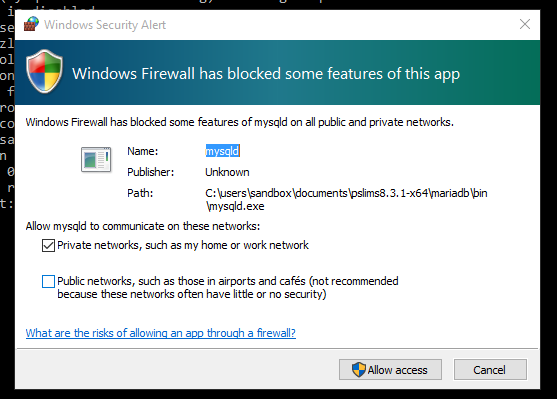 |
|---|
| Gambar 1.9 Peringatan firewall MS-Windows |
Jika proses MySQL berhasil diaktifkan, biarkan jendela tersebut. Berikut adalah tampilan ketika Apache dan MariaDB sudah aktif.
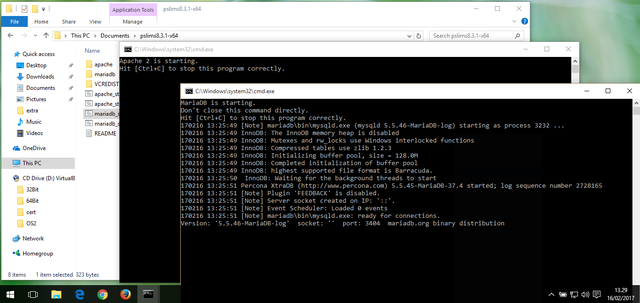 |
|---|
| Gambar 1.10 Jendela layanan peladen web dan pangkalan data yang sudah aktif |
Aktifkan peramban, kemudian akses http://localhost:8089. Akan muncul tampilan OPAC dari aplikasi SLiMS. Sekarang SLiMS sudah bisa digunakan. Jika ingin mematikan proses Apache dan MySQL, masukkan kombinasi kunci CTRL+C pada papan ketik di masing-masing jendela Apache dan MySQL lalu ketikkan "Y" untuk Yes.
Untuk masuk ke dalam menu administrasi, silakan klik “Librarian Login”. Username admin dan password admin. Sedangkan username dan password untuk masuk phpmyadmin di PSLiMS adalah username root dan password psenayan. Pada PSLiMS, url untuk masuk ke PhpMyAdmin adalah http://localhost:8089/pma.